win10多任务分屏使用教程
时间:2024-11-13
我们经常会需要同时查看两个窗口中的内容,这时候只要开启win10多任务分屏就可以优化操作体验了,那么win10多任务分屏怎么用呢,其实只要将窗口向边上拖动即可。
win10多任务分屏怎么用:
1、首先我们打开几个窗口。
2、接着按住其中一个,将它向屏幕左边或右边拖动。
(不要拖到最边上)
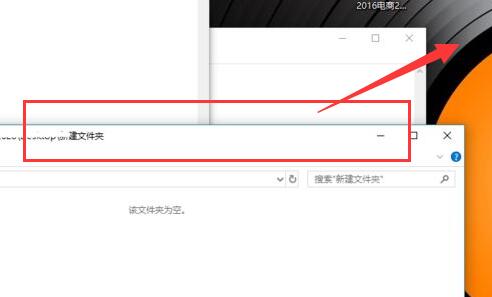
3、拖动后,就会出现图示的窗口界面了。
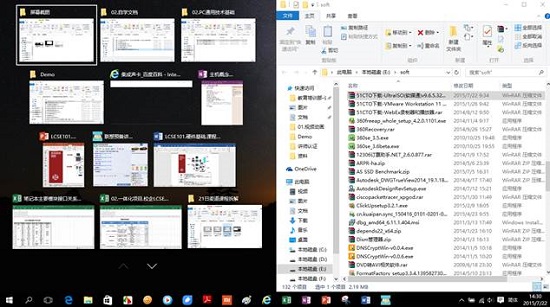
4、最后只要点击其中列表的窗口,就可以完成多任务分屏了。
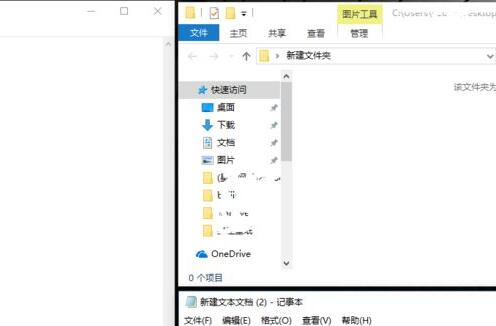
|
win10常见问题汇总 |
||||
| 开机密码设置 | 镜像重装 | 新功能技巧 | 开启自动更新 | |
| wifi不稳定 | win7win10对比 | 18282最新版 | 怎么开热点 | |
| 虚拟机架构 | 苹果装win10 | 安全模式 | 快捷键箭头 | |
| 重置电脑 | 蓝牙打开 | 恢复磁盘清理 | 无法关机 | |
| 输入法禁用 | 突然死机 | 蓝屏错误代码 | 企业版与消费版 | |












